Differenze tra le versioni di "Gestione Albo Presidenti di Seggio"
imported>Andrea Fabbri |
imported>Andrea Fabbri |
||
| (15 versioni intermedie di uno stesso utente non sono mostrate) | |||
| Riga 9: | Riga 9: | ||
<br> | <br> | ||
- '''''[[#Prima Fase -> Iscrizioni (su domanda)|Prima Fase]]''' <br> | |||
Solitamente svolta tra Ottobre e Novembre, consente all'Operatore di procede con l'inserimento delle domande di iscrizione, e genera un elenco di proposte di cancellazioni. <br> | Solitamente svolta tra Ottobre e Novembre, consente all'Operatore di procede con l'inserimento delle domande di iscrizione, e genera un elenco di proposte di cancellazioni. <br> | ||
Viene redatto un Verbale con relativi allegati. '''*''' <br> | Viene redatto un Verbale con relativi allegati. '''*''' <br> | ||
| Riga 17: | Riga 17: | ||
<br> | <br> | ||
<br> | <br> | ||
- '''''[[#Seconda Fase (facoltativa) -> Cancellazioni su Richiesta della Corte di Appello|Seconda Fase]]''''' (facoltativa)<br> | |||
Quando necessaria, eseguita da Gennaio a Febbraio dell'anno successivo all'apertura revisione. La corte d’appello comunica al comune le eventuali cancellazioni d’ufficio da apportare, e di conseguenza il comune individua eventuali iscrivendi d’ufficio per "compensare" il numero dei cancellandi, e li informa chiedendone di dichiarare il gradimento. <br> | Quando necessaria, eseguita da Gennaio a Febbraio dell'anno successivo all'apertura revisione. La corte d’appello comunica al comune le eventuali cancellazioni d’ufficio da apportare, e di conseguenza il comune individua eventuali iscrivendi d’ufficio per "compensare" il numero dei cancellandi, e li informa chiedendone di dichiarare il gradimento. <br> | ||
Viene redatto un secondo Verbale con relativi allegati. <br> | Viene redatto un secondo Verbale con relativi allegati. <br> | ||
Iscrivendi e Cancellandi rimangono tali, e saranno confermati solo al termine della revisione<br> | Iscrivendi e Cancellandi rimangono tali, e saranno confermati solo al termine della revisione<br> | ||
<br> | <br> | ||
- '''''[[#Chiusura Revisione|Chiusura Revisione]]''' <br> | |||
Da completare tra Febbraio e Marzo. Durante questa fase il comune riepiloga i movimenti, elencando il dato di consistenza iniziale nell'Albo, cancellati, iscritti a domanda, iscritti d’ufficio, consistenza finale. <br> | Da completare tra Febbraio e Marzo. Durante questa fase il comune riepiloga i movimenti, elencando il dato di consistenza iniziale nell'Albo, cancellati, iscritti a domanda, iscritti d’ufficio, consistenza finale. <br> | ||
Viene chiusa definitivamente la revisione dell’albo consolidando l’archivio. <br> | Viene chiusa definitivamente la revisione dell’albo consolidando l’archivio. <br> | ||
| Riga 157: | Riga 157: | ||
<br> | <br> | ||
[[File:albi_presidenti_08.jpg]] | [[File:albi_presidenti_08.jpg]] | ||
<br> | <br> | ||
<br> | <br> | ||
| Riga 202: | Riga 195: | ||
<br> | <br> | ||
Dopo aver compilato tutti i dati necessari, premere il pulsante '' '''salva''' '' [[File:albi_scrutatori_09.jpg]] per confermare l'inserimento del verbale/i. | Dopo aver compilato tutti i dati necessari, premere il pulsante '' '''salva''' '' [[File:albi_scrutatori_09.jpg]] per confermare l'inserimento del verbale/i. | ||
<br> | <br> | ||
<br> | <br> | ||
| Riga 300: | Riga 289: | ||
==Seconda Fase (facoltativa) -> Cancellazioni su Richiesta della Corte di Appello== | ==Seconda Fase (facoltativa) -> Cancellazioni su Richiesta della Corte di Appello== | ||
'' ' | L'eventuale esecuzione di questa funzione, eseguibile dal menù ''"Albi -> Presidenti di Seggio -> Revisione -> Seconda Fase -> Cancellazioni su richiesta C.d.A."'', rende possibile caricare le eventuali richieste di cancellazioni da parte della Corte di Appello<br> | ||
La maschera si comporta esattamente come la funzione di '''cancellazione manuale''' presente nella '''prima fase''', con la differenza che il soggetto proposto a cancellazione in questo frangente, verrà marcato tra quelli della '''seconda fase'''. | La maschera si comporta esattamente come la funzione di '''cancellazione manuale''' presente nella '''prima fase''', con la differenza che il soggetto proposto a cancellazione in questo frangente, verrà marcato tra quelli della '''seconda fase'''. | ||
<br> | <br> | ||
| Riga 308: | Riga 295: | ||
<br> | <br> | ||
[[File:albi_presidenti_11.jpg]] | [[File:albi_presidenti_11.jpg]] | ||
<br> | <br> | ||
<br> | <br> | ||
==Seconda Fase (facoltativa) -> Iscrizioni in Sostituzione== | ==Seconda Fase (facoltativa) -> Iscrizioni in Sostituzione== | ||
'' | La voce di menù ''"Albi -> Presidenti di Seggio -> Revisione -> Seconda Fase -> Iscrizioni in Sostituzione -> Iscrizioni"'' consentirà all'operatore, a seguito di eventuali proposte di cancellazione pervenute dalla Corte di Appello, di procedere all'"Iscrizione d'Ufficio" di soggetti nell'Albo Presidenti di Seggio, per "compensare" le cancellazioni. | ||
<br> | <br> | ||
Il caricamento di una ''iscrizione in sostituzione/d'ufficio'', avviene con le stesse modalità già viste nel paragrafo relativo alle ''iscrizioni su domanda''<br> | Il caricamento di una ''iscrizione in sostituzione/d'ufficio'', avviene con le stesse modalità già viste nel paragrafo relativo alle ''iscrizioni su domanda''<br> | ||
| Riga 330: | Riga 309: | ||
<br> | <br> | ||
Dopo aver inviato la comunicazione di ''iscrizione d'ufficio'' al soggetto, l'applicativo consente anche di registrare il suo ''gradimento'' o meno, in questa apposita funzione. | Dopo aver inviato la comunicazione di ''iscrizione d'ufficio'' al soggetto, l'applicativo consente anche di registrare il suo ''gradimento'' o meno, in questa apposita funzione. | ||
<br> | <br> | ||
<br> | <br> | ||
==Seconda Fase (facoltativa) -> Verbale Sostituzioni== | ==Seconda Fase (facoltativa) -> Verbale Sostituzioni== | ||
Se si è scelto di effettuare una ''seconda fase'', allo scopo di caricare ulteriori cancellazioni ed iscrizioni d'ufficio aggiuntive rispetto al verbale della prima fase, ne | Se si è scelto di effettuare una ''seconda fase'', allo scopo di caricare ulteriori cancellazioni ed iscrizioni d'ufficio aggiuntive rispetto al verbale della prima fase, ne consegue che occorre redigere un ulteriore ''verbale'' che prenda atto di queste nuove integrazioni. | ||
<br> | <br> | ||
Solo dopo essersi assicurati che tutti i nuovi nominativi proposti a cancellazione ed iscrizione, siano correttamente caricati in archivio (vedi anche il paragrafo '' '''Elenco Movimenti''' ''), | Solo dopo essersi assicurati che tutti i nuovi nominativi proposti a cancellazione ed iscrizione, siano correttamente caricati in archivio (vedi anche il paragrafo [[#Elenco Movimenti Revisione|'' '''Elenco Movimenti''' '']]), si procede a redigere il '' '''verbale sostituzioni''' ''. | ||
<br> | <br> | ||
Nota bene: a differenza della ''prima fase'', in questa ''seconda fase'' il verbale sarà unico con cancellandi ed iscrivendi. | Nota bene: a differenza della ''prima fase'', in questa ''seconda fase'' il verbale sarà unico, con cancellandi ed iscrivendi. | ||
<br> | <br> | ||
<br> | <br> | ||
====Caricamento del Verbale==== | ====Caricamento del Verbale==== | ||
Per produrre il ''verbale sostituzioni'', andare alla voce di menù | Per produrre il ''verbale sostituzioni'', andare alla voce di menù ''"Albi -> Presidenti di Seggio -> Revisione -> Seconda Fase -> Parametri Verbale"''e compilare tutti i campi richiesti ''(Anno, Numero, Data, Ora e Descrizione)'' come da immagini di esempio che seguono: | ||
e compilare tutti i campi richiesti ''(Anno, Numero, Data, Ora e Descrizione)'' come da immagini di esempio che seguono: | |||
<br> | <br> | ||
[[File:albi_presidenti_18.jpg]] | [[File:albi_presidenti_18.jpg]] | ||
| Riga 360: | Riga 327: | ||
<br> | <br> | ||
Dopo aver compilato tutti i dati necessari, premere il pulsante '' '''salva''' '' [[File:albi_scrutatori_09.jpg]] per confermare l'inserimento del verbale/i. | Dopo aver compilato tutti i dati necessari, premere il pulsante '' '''salva''' '' [[File:albi_scrutatori_09.jpg]] per confermare l'inserimento del verbale/i. | ||
<br> | <br> | ||
<br> | <br> | ||
====Stampa del Verbale ed Allegati==== | ====Stampa del Verbale ed Allegati==== | ||
Dopo essersi assicurati che tutti i nominativi proposti ad iscrizione e cancellazione, siano correttamente caricati in archivio, e dopo aver caricato il ''verbale sostituzioni'' ''(vedi paragrafo precedente)'' per stampare il ''verbale sostituzione'' e i relativi ''allegati'' andare alla voce di menù ''"Albi -> Presidenti di Seggio -> Revisione -> Seconda Fase -> Stampe"''. | |||
<br> | <br> | ||
<br> | <br> | ||
| Riga 380: | Riga 337: | ||
<br> | <br> | ||
<br> | <br> | ||
<u>''' | <u>'''N.B.''': quando si produce la stampa di un verbale, specificare il numero impostato in fase di caricamento (vedi capitolo precedente)''.</u> | ||
<br> | <br> | ||
<br> | <br> | ||
| Riga 398: | Riga 355: | ||
<br> | <br> | ||
<br> | <br> | ||
Per procedere alla '' '''chiusura''' '', andare alla voce di menù | Per procedere alla '' '''chiusura''' '', andare alla voce di menù ''"Albi -> Presidenti di Seggio -> Revisione -> Chiusura -> Chiusura Revisione"'' per aprire il pannello dove verranno riepilogati tutti i soggetti compresi nell'archivio di revisione, come da figura di esempio: | ||
<br> | <br> | ||
[[File:albi_presidenti_22.jpg]] | [[File:albi_presidenti_22.jpg]] | ||
| Riga 407: | Riga 362: | ||
'''Prima di procedere alla chiusura, si suggeriscono i seguenti controlli:''' | '''Prima di procedere alla chiusura, si suggeriscono i seguenti controlli:''' | ||
<br> | <br> | ||
* '''Sono presenti nell'elenco tutti i soggetti ''iscrivendi'' che si desidera proporre ad iscrizione?''' in caso contrario, tornare alla voce ''Iscrizioni'' ed inserire i soggetti mancanti, dopodiché eliminare il verbale, ricaricare il verbale, ristampare il verbale e relativi allegati ''(vedi paragrafi precedenti)'' | * '''Sono presenti nell'elenco tutti i soggetti ''iscrivendi'' che si desidera proporre ad iscrizione?''': in caso contrario, tornare alla voce ''Iscrizioni'' ed inserire i soggetti mancanti, dopodiché eliminare il verbale, ricaricare il verbale, ristampare il verbale e relativi allegati ''(vedi paragrafi precedenti)'' | ||
* '''Sono presenti nell'elenco tutti i soggetti ''cancellandi'' che si desidera proporre a cancellazione?''' in caso contrario, tornare alla voce ''Cancellazioni'' ed inserire i soggetti mancanti, dopodiché eliminare il verbale, ricaricare il verbale, ristampare il verbale e relativi allegati ''(vedi paragrafi precedenti)'' | * '''Sono presenti nell'elenco tutti i soggetti ''cancellandi'' che si desidera proporre a cancellazione?''' in caso contrario, tornare alla voce ''Cancellazioni'' ed inserire i soggetti mancanti, dopodiché eliminare il verbale, ricaricare il verbale, ristampare il verbale e relativi allegati ''(vedi paragrafi precedenti)'' | ||
* '''Tutti i soggetti ''iscrivendi'' e ''cancellandi'' presenti nella tabella sono in possesso del relativo ''Numero di Iscrizione'' e ''Numero di Cancellazione'' ?''' | * '''Tutti i soggetti ''iscrivendi'' e ''cancellandi'' presenti nella tabella sono in possesso del relativo ''Numero di Iscrizione'' e ''Numero di Cancellazione'' ?''' | ||
| Riga 416: | Riga 371: | ||
<br> | <br> | ||
<br> | <br> | ||
Per ogni soggetto presente nella ''griglia di chiusura'', vi è un '' '''indicatore di selezione''', che di default è valorizzato con '' '''???''' '' come da figura di esempio: | |||
<br> | <br> | ||
[[File:albi_presidenti_23.jpg]] | [[File:albi_presidenti_23.jpg]] | ||
| Riga 437: | Riga 392: | ||
<br> | <br> | ||
<br> | <br> | ||
<u> | <u>'''N.B.''': l'applicativo chiuderà la revisione per tutti i soggetti che risultano inseriti nell'archivio con una data precedente a quella dell'ultimo verbale della revisione prodotto.</u> | ||
<br> | <br> | ||
L'applicativo | L'applicativo esegue un controllo ed <u>'''escluderà''' in automatico dalla ''chiusura'' della revisione in corso i soggetti privi dei dati necessari </u>''(con l'obbiettivo di trattarlo nella revisione del prossimo anno)''. | ||
<br> | <br> | ||
Questi soggetti <u>'''esclusi'''</u> dalla chiusura della revisione e manterranno la posizione di ''Iscrivendo'' o ''Cancellando''. | |||
<br><br> | |||
''Ricapitolando:<br> | |||
- Se il soggetto è coerente con la data del verbale -> verrà processato e quindi iscritto/cancellato regolarmente | - Se il soggetto è coerente con la data del verbale -> verrà processato e quindi iscritto/cancellato regolarmente | ||
<br> | <br> | ||
- Se il soggetto non è coerente con la data del verbale -> non verrà processato, e verrà mostrato un avviso del seguente tenore: | - Se il soggetto non è coerente con la data del verbale -> non verrà processato, e verrà mostrato un avviso del seguente tenore:'' | ||
<br> | <br> | ||
[[File:albi_presidenti_24.jpg]] | [[File:albi_presidenti_24.jpg]] | ||
<br> | <br> | ||
<br> | <br> | ||
Qualora questo avvenisse, l'operatore potrà effettuare ulteriori controlli, e valutare se includere forzatamente questi soggetti in questa revisione, oppure escluderlo e lasciarlo in archivio per quella del prossimo anno; per farlo dovrà selezionare manualmente l'opzione '' '''Includi/Escludi''' '', come da figura di esempio: | |||
<br> | <br> | ||
[[File:albi_presidenti_25.jpg]] | [[File:albi_presidenti_25.jpg]] | ||
| Riga 458: | Riga 412: | ||
<br> | <br> | ||
<br> | <br> | ||
<big><u>Premendo il pulsante '' '''Chiudi Revisione''' '' tutti i soggetti ''iscrivendi'' e ''cancellandi'' saranno definitivamente caricati nell'Albo Scrutatori come ''iscritti'' e ''cancellati''.</u> | <big><u>Premendo il pulsante '' '''Chiudi Revisione''' '' tutti i soggetti ''iscrivendi'' e ''cancellandi'' saranno definitivamente caricati nell'Albo Scrutatori come ''iscritti'' e ''cancellati''.</u><br> | ||
<br> | L'operazione è irreversibile, e se eseguita, non sarà più possibile produrre la stampa del relativo verbale ed allegati.</big> | ||
<br> | <br> | ||
<br> | <br> | ||
| Riga 555: | Riga 508: | ||
====Al termine della revisione ho stampato l'Albo ma non ci sono i nuovi iscritti?==== | ====Al termine della revisione ho stampato l'Albo ma non ci sono i nuovi iscritti?==== | ||
Con ogni probabilità, non è stata chiusa la revisione (vedi il paragrafo relativo) | Con ogni probabilità, non è stata chiusa la revisione ([[#Chiusura Revisione|vedi il paragrafo relativo]]) | ||
<br> | <br> | ||
<br> | <br> | ||
====Al termine della revisione ho stampato l'Albo ma ci sono ancora i soggetti che avevo proposto a cancellazione?==== | ====Al termine della revisione ho stampato l'Albo ma ci sono ancora i soggetti che avevo proposto a cancellazione?==== | ||
Con ogni probabilità, non è stata chiusa la revisione (vedi il paragrafo relativo) | Con ogni probabilità, non è stata chiusa la revisione ([[#Chiusura Revisione|vedi il paragrafo relativo]]) | ||
<br> | <br> | ||
<br> | <br> | ||
====Al termine della revisione ho stampato l'Albo e ci sono i soggetti giusti, ma ad alcuni manca il Numero d'Ordine?==== | ====Al termine della revisione ho stampato l'Albo e ci sono i soggetti giusti, ma ad alcuni manca il Numero d'Ordine?==== | ||
Con ogni probabilità, non è stata effettuata l'operazione di ''numerazione albo'' durante la chiusura della revisione. | Con ogni probabilità, non è stata effettuata l'operazione di [[#Rinumerazione dell'Albo|''numerazione albo'']] durante la chiusura della revisione. | ||
<br> | <br> | ||
Andare alla voce di menù: '' '''Albi -> Presidenti di Seggio -> Revisioni -> Chiusura -> Numerazione Albo''' '' e lanciare la rinumerazione totale o parziale a seconda del risultato che si vuole ottenere. | Andare alla voce di menù: '' '''Albi -> Presidenti di Seggio -> Revisioni -> Chiusura -> Numerazione Albo''' '' e lanciare la rinumerazione totale o parziale a seconda del risultato che si vuole ottenere. | ||
| Riga 572: | Riga 525: | ||
====Ho chiuso definitivamente la revisione, ma ho dimenticato di iscrivere/cancellare qualcuno?==== | ====Ho chiuso definitivamente la revisione, ma ho dimenticato di iscrivere/cancellare qualcuno?==== | ||
<u>Come specificato | <u>Come specificato nei paragrafi precedenti, la chiusura di una revisione è irreversibile</u>, pertanto questa è l'unica condizione per la quale non è possibile ripristinare la situazione di partenza. | ||
<br> | <br> | ||
In questi casi si consiglia di effettuare una ulteriore revisione, generando un nuovo verbale, dove andare ad integrare l'albo con i nuovi iscrivendi o cancellandi. | In questi casi si consiglia di effettuare una ulteriore revisione, generando un nuovo verbale, dove andare ad integrare l'albo con i nuovi iscrivendi o cancellandi. | ||
| Riga 579: | Riga 532: | ||
<br> | <br> | ||
<br> | <br> | ||
==Indice== | ==Indice== | ||
__TOC__ | __TOC__ | ||
Versione attuale delle 15:33, 21 apr 2020
| Demografico | Anagrafe | Stato Civile | Elettorale | Leva | Sportello | Giudici Popolari | Cimiteri | Videotutorial |
|---|
Introduzione
Con questa funzione è possibile gestire la revisione dell'Albo dei Presidenti di Seggio.
Per revisione si intende l'insieme di operazione che porteranno a generare un elenco di proposte di iscrizioni e cancellazioni dall'Albo dei Presidenti di Seggio, redigere appositi verbali e confermare l'aggiornamento dell'Albo.
Volendo riassumere le fasi operative, sono le seguenti:
- Prima Fase
Solitamente svolta tra Ottobre e Novembre, consente all'Operatore di procede con l'inserimento delle domande di iscrizione, e genera un elenco di proposte di cancellazioni.
Viene redatto un Verbale con relativi allegati. *
Iscrivendi e Cancellandi rimangono tali, e saranno confermati solo al termine della revisione (solitamente primavera dell'anno successivo).
* l'applicativo prevede la possibilità di redigere un Verbale Unico (comprensivo di Iscrivendi e Cancellandi) o due Verbali Separati (uno per Iscrivendi e uno per Cancellandi), a seconda del modus operandi dell'ente.
- Seconda Fase (facoltativa)
Quando necessaria, eseguita da Gennaio a Febbraio dell'anno successivo all'apertura revisione. La corte d’appello comunica al comune le eventuali cancellazioni d’ufficio da apportare, e di conseguenza il comune individua eventuali iscrivendi d’ufficio per "compensare" il numero dei cancellandi, e li informa chiedendone di dichiarare il gradimento.
Viene redatto un secondo Verbale con relativi allegati.
Iscrivendi e Cancellandi rimangono tali, e saranno confermati solo al termine della revisione
- Chiusura Revisione
Da completare tra Febbraio e Marzo. Durante questa fase il comune riepiloga i movimenti, elencando il dato di consistenza iniziale nell'Albo, cancellati, iscritti a domanda, iscritti d’ufficio, consistenza finale.
Viene chiusa definitivamente la revisione dell’albo consolidando l’archivio.
Gli iscrivendi diventano iscritti, e i cancellandi diventano cancellati a tutti gli effetti.
Permette inoltre di gestire la ri-numerazione e Stampa dell'Albo aggiornato.
Apertura Revisione
Con questa funzione, raggiungibile dalla voce di menù "Albi -> Presidenti di Seggio -> Revisione -> Apertura", è possibile aprire una nuova Revisione dell'Albo dei Presidenti di Seggio.
L'applicativo valorizza la data di apertura in base alla data di lavoro (non è necessario modificarla) e propone in automatico una descrizione considerando il momento nella quale la si apre come da figura di esempio che segue:

Il pannello presenta un campo note (facoltativo); tutti i restanti campi per il momento si possono ignorare (verranno validati in automatico dalla procedura durante lo svolgimento della revisione).
Per confermare l'apertura della revisione, premere sul pulsante Salva ![]() .
.
N.B.: dopo aver aperto una revisione, la stessa voce di menù cambierà. Quella che prima era il menù Albi -> Presidenti di Seggio -> Revisione -> Apertura, è adesso diventata Albi -> Presidenti di Seggio -> Revisione -> Testata
Come da immagine che segue:
![]()
Prima Fase -> Iscrizioni (su domanda)
Con la funzione "Albi -> Presidenti di Seggio -> Revisione -> Prima Fase -> Iscrizioni a Domanda -> Iscrizioni" è possibile caricare le domande da parte dei cittadini che desiderano essere iscritti nell'Albo dei Presidenti di Seggio.
Per caricare una domanda di iscrizione, è sufficiente indicare le generalità (anche parziali) e premere sul pulsante ![]() per ricercare il soggetto nell'Indice Generale. per poi completare i dati richiesti nella maschera, come da immagine che segue:
per ricercare il soggetto nell'Indice Generale. per poi completare i dati richiesti nella maschera, come da immagine che segue:

I campi contrassegnati con una asterisco rosso ![]() sono da considerarsi obbligatori, mentre gli altri sono facoltativi; tuttavia per maggiore completezza dei dati, si consiglia di indicare il maggior numero di informazioni possibili.
sono da considerarsi obbligatori, mentre gli altri sono facoltativi; tuttavia per maggiore completezza dei dati, si consiglia di indicare il maggior numero di informazioni possibili.
Una volta completata la maschera, premere il pulsante salva ![]() per confermare l'inserimento della domanda nell'elenco degli iscrivendi.
per confermare l'inserimento della domanda nell'elenco degli iscrivendi.
Titolo di Studio e Professione
Tra i requisiti per essere iscritti nell'Albo dei Presidenti di Seggio, particolare importanza hanno la professione e il titolo di studio del soggetto; a tal proposito la normativa (oltre al requisito della maggiore età, e dell'iscrizione nelle liste elettorali) impone che il soggetto abbia assolto l'obbligo formativo e che non svolga particolari professioni (a solo titolo di esempio si citano i medici provinciali, rappresentati delle forze armate, dipendenti delle poste, ministero interno, candidati alle elezioni, etc.).
La verifica dei requisiti è per forza di cose demandata all'ufficio elettorale; ma anche l'applicativo prevede alcuni controlli che devono essere soddisfatti.
Qualsiasi titolo di studio che viene caricato, deve essere presente in tabella con la relativa codifica del grado di scolarità , come da immagine di esempio che segue:
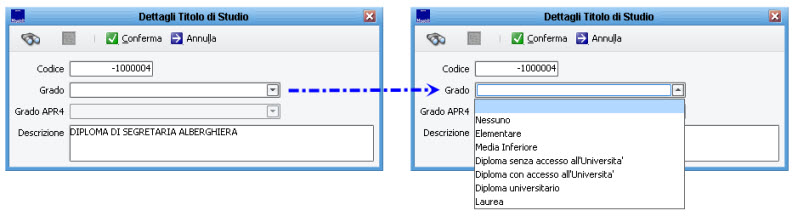
N.B.: se si è caricato manualmente un nuovo titolo di studio che l'applicativo non conosce, es. diploma di segretaria alberghiera, occorrerà specificare quale sia il grado di scolarità corrispondente, es. diploma senza accesso all'università.
Qualora il soggetto non abbia un titolo di studio correttamente associato al relativo grado di scolarità, comparirà un messaggio di avviso come da immagine di esempio:

dopodichè verrà mostrata la tabella relativa al titolo di studio, consentendo di correggerne subito il grado di scolarità; nel caso in cui si annulli, si potrà comunque indicare un titolo di studio tramite il pulsante ![]() affianco al campo titolo di studio.
affianco al campo titolo di studio.
In luogo della professione, è anche possibile specificare una eventuale condizione professionale tramite l'apposito campo presente nella maschera.
Tale opzione è particolarmente comoda nel caso in cui non si voglia specificare nel dettaglio la descrizione della professione del soggetto, piuttosto che per indicare una condizione come ad esempio pensionato, casalinga, studente o altre condizioni non professionali.
La scelta di indicare una condizione professionale, esclude automaticamente il campo professione; condizione fondamentale per un corretto salvataggio, è che almeno uno dei due campi sia compilato correttamente.
Funzioni Svolte
Il pannello di inserimento prevede un campo Funzioni Svolte , dove poter indicare se il soggetto ha già svolto mansioni come Presidente di Seggio.
Nel caso in cui il soggetto non abbia mai svolto precedentemente questa funzione (o nel caso in cui non si abbiano informazioni in merito), lasciare semplicemente il campo vuoto; nel caso invece nel quale si voglia indicare che abbia già svolto la funzione in passate elezioni, accendere il flag e indicare il numero di volte che il soggetto ha già svolto la mansione, come da immagini di esempio:
![]()
Tale campo è obbligatorio.
Conferma Inserimento
Una volta caricato correttamente tutti i dati, come da istruzioni precedenti, per conferma l'inserimento è sufficiente cliccare sul pulsante salva ![]() in alto a sinistra.
in alto a sinistra.
Stampa Domanda di Iscrizione
Dopo aver confermato l'inserimento (vedi paragrafo precedente), è possibile accedere alle stampe disponibili tramite il pulsante stampa ![]()
Tra le stampe, è presente la Domanda di Iscrizione da fare firmare al cittadino, come da immagine di esempio che segue:
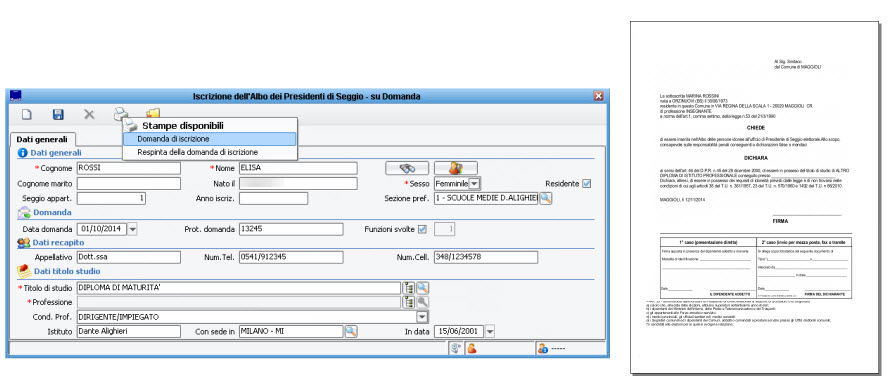
N.B.: in questa fase, tutti i soggetti inseriti come proposti ad iscrizione, saranno definiti dalla procedura come iscrivendi ; ovvero non verranno considerati come iscritti a tutti gli effetti, fino a che la revisione non verrà chiusa (vedi i paragrafi successivi).
Prima Fase -> Cancellazioni
Con questa funzione, è possibile caricare nell'archivio tutti i soggetti da proporre a cancellazione dall'albo degli scrutatori.
L'applicativo prevede due modalità di inserimento:
- Automatica
- Manuale
che vengono illustrate nei paragrafi seguenti.
Proposte Cancellazioni Automatiche
Albi -> Presidenti di Seggio -> Revisione -> Prima Fase -> Cancellazioni Automatiche
Attraverso questo pannello, è possibile far generare alla procedura un elenco di soggetti che verranno proposti alla cancellazione dall'albo dei presidenti di seggio.
E' sufficiente cliccare sul pulsante proponi cancellandi ![]() per ottenere un elenco di soggetti che l'applicativo ritiene sia opportuno proporre a cancellazione dall'albo, come da immagine di esempio che segue:
per ottenere un elenco di soggetti che l'applicativo ritiene sia opportuno proporre a cancellazione dall'albo, come da immagine di esempio che segue:
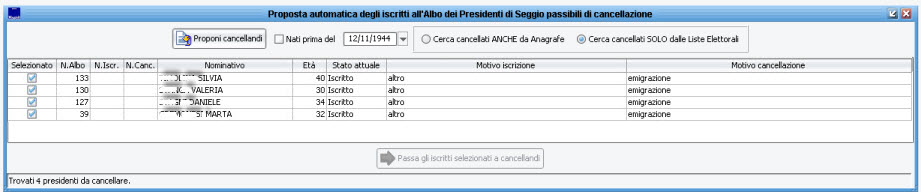
Va ricordato che l'applicativo, di default, propone a cancellazione tutti coloro che risultano ancora iscritti nell'albo presidenti di seggio, pur non essendo più iscritti nella lista ordinaria degli elettori.
Se l'operatore lo desidera, può proporre a cancellazione anche:
- tutti i soggetti che hanno superato una determinata età (ad esempio gli ultra 70enni) abilitando il flag nati prima del ![]()
- tutti i soggetti che pur essendo ancora iscritti nella lista ordinaria degli elettori, risultano già cancellati dall'anagrafe dei residenti , abilitando il flag ![]()
E' possibile lanciare la funzione proponi cancellandi anche più volte consecutivamente; gli eventuali nuovi soggetti proposti a cancellazione, andranno semplicemente ad aggiungersi a quelli già presenti nell'archivio dei cancellandi.
Una volta che in griglia compaiono i soggetti che si vuole proporre a cancellazione, premere il pulsante Passa gli Iscritti Selezionati a Cancellandi ![]()
Proposte Cancellazioni Manuali
Albi -> Presidenti di Seggio -> Revisione -> Prima Fase -> Cancellazioni Manuali
Attraverso questa funzione, è possibile caricare manualmente un soggetto da proporre a cancellazione dall'albo dei presidenti di seggio.
E' sufficiente individuare il presidente di seggio tramite il pulsante cerca ![]() , specificare il motivo per il quale si vuole proporre a cancellazione il soggetto (campo obbligatorio), e premere il pulsante salva
, specificare il motivo per il quale si vuole proporre a cancellazione il soggetto (campo obbligatorio), e premere il pulsante salva ![]() per confermarne l'inserimento nell'archivio dei cancellandi; come da figura di esempio che segue:
per confermarne l'inserimento nell'archivio dei cancellandi; come da figura di esempio che segue:
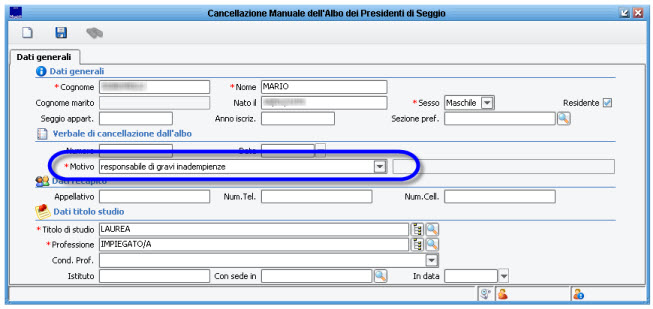
Indicatore di Rinuncia
Albi -> Presidenti di Seggio -> Revisione -> Prima Fase -> Rinunce
Questa funzione consente di accogliere le eventuali domande di rinuncia, lasciando inalterato lo stato di Iscritto per coloro che manifestano una rinuncia.
La normativa non prevede esplicitamente la possibilità di effettuare la cancellazione dall’albo di soggetti che abbiano manifestato la volontà facendo domanda, è però prassi dei comuni contrassegnare questi soggetti, allo scopo di evitare di chiamarli a esercitare la figura di Presidente di Seggio per le elezioni future.
Per un soggetto per cui è stata accettata la rinuncia viene anche automaticamente passato il flag Gradito Incarico a Non Gradito.
ATTENZIONE: caricare una rinuncia non significa proporre a cancellazione un soggetto, ma semplicemente indicare un incarico non gradito per le prossime nomine.
Il soggetto rimarrà comunque iscritto nell'albo
Se si vuole invece proporre il soggetto a cancellazione, utilizzare la voce di menù: Albi -> Presidenti di Seggio -> Revisione -> Prima Fase -> Cancellazioni Manuali
Prima Fase -> Verbale Iscrivendi e Cancellandi
Solo dopo essersi assicurati che tutti i nominativi proposti ad iscrizione e cancellazione siano correttamente caricati in archivio (vedi anche il paragrafo Elenco Movimenti ), viene redatto un apposito verbale .
Nota bene: l'applicativo prevede la possibilità di poter produrre un solo verbale che comprende sia iscrivendi che cancellandi, oppure di produrre due verbali distinguendo tra iscrivendi e cancellandi.
Caricamento del Verbale
Per produrre il verbale, andare alla voce di menù "Albi -> Presidenti di Seggio -> Revisione -> Prima Fase -> Verbale"
scegliere se utilizzare un Verbale Unico , oppure un doppio verbale Verbale Iscrivendi e Cancellandi
e compilare tutti i campi richiesti (Anno, Numero, Data, Ora e Descrizione) come da immagini di esempio che seguono:
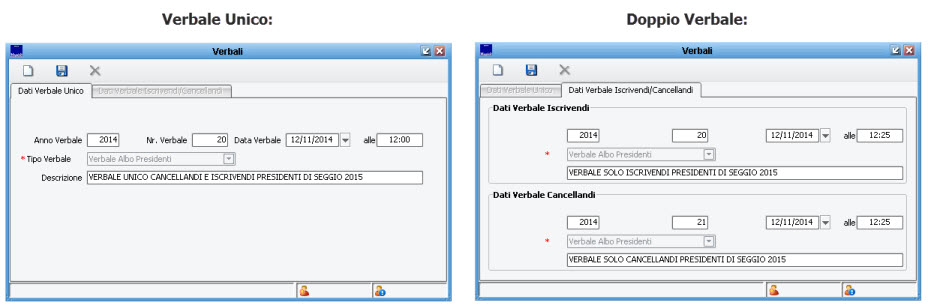
Dopo aver compilato tutti i dati necessari, premere il pulsante salva ![]() per confermare l'inserimento del verbale/i.
per confermare l'inserimento del verbale/i.
Stampa del Verbale ed Allegati
Solo dopo essersi assicurati che tutti i nominativi proposti ad iscrizione e cancellazione siano correttamente caricati in archivio (vedi anche il paragrafo Elenco Movimenti ), e dopo aver caricato il verbale (vedi paragrafo precedente) per stampare il verbale e i relativi allegati andare alla voce di menù "Albi -> Presidenti di Seggio -> Revisione -> Prima Fase -> Stampe".
Il pannello di questa funzione prevede diverse stampe, tra le quali anche il verbale (scegliere verbale unico o verbale iscrivendi/verbale cancellandi a seconda delle scelte precedenti).
Sempre in questo pannello si trovano le stampe degli allegati al verbale, piuttosto che la Lettera di Trasmissione del Verbale, Elenchi di Controllo e altre stampe utili alla gestione della revisione.
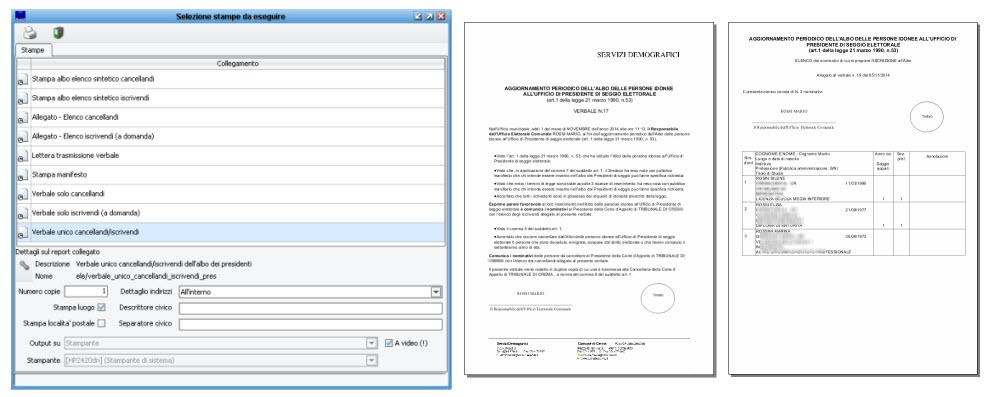
Produzione (e Archiviazione) Verbali in Formato Elettronico
Per tutte le stampe relative ai verbali e relativi allegati, l'applicativo consente di produrre il documento in formato elettronico (pdf) e di archiviarlo automaticamente nell' archivio documentale della revisione.
Per produrre il documento in formato elettronico pdf è sufficiente indicarlo durante la fase di stampa, scegliendo tra le seguente opzioni proposte dall'applicativo:
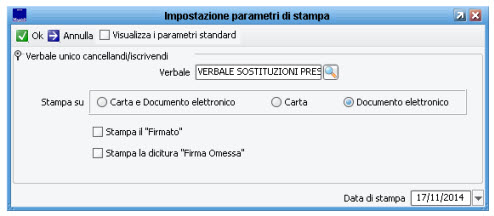
- carta (scelta di default) la stampa verrà inviata normalmente alla stampante
- documento elettronico la stampa viene prodotta in formato file.pdf e viene automaticamente archiviata nella funzione documentale della revisione
- carta e documento elettronico con un unico comando, la stampa viene contestualmente inviata alla stampante ed archiviata in formato pdf
Quando si sceglie documento elettronico , vi sono due ulteriori opzioni (facoltative) in merito alla firma, che si comportano come da immagini di esempio che seguono:
Stampa il Firmato aggiunge il suffisso "F.to" prima del firmatario del documento

Stampa la dicitura Firma Omessa aggiunge la dizione "Firma autografa omessa ai sensi dell'art. 3 d.lgs. 39/1993" al firmatario del documento

Quando si archivia un documento in formato elettronico, l'icona del documentale di colore verde ![]() , si colora di rosso
, si colora di rosso ![]() a segnalare che al suo interno vi sono dei documenti archiviati.
a segnalare che al suo interno vi sono dei documenti archiviati.
Cliccando sull'icona del documentale ![]() , si avrà accesso a tutti gli eventuali documenti archiviati. Questi si potranno visualizzare, stampare, estrarre in locale, firmare digitalmente, inoltrare via email/pec, protocollare in uscita, e diverse altre opzioni disponibili semplicemente con un click destro del mouse, come da immagine di esempio:
, si avrà accesso a tutti gli eventuali documenti archiviati. Questi si potranno visualizzare, stampare, estrarre in locale, firmare digitalmente, inoltrare via email/pec, protocollare in uscita, e diverse altre opzioni disponibili semplicemente con un click destro del mouse, come da immagine di esempio:

Elenco Movimenti Revisione
Con la funzione "Albi -> Presidenti di Seggio -> Revisione -> Elenco Movimenti" è possibile monitorare lo status dell'archivio di revisione, controllando tutti i soggetti attualmente presenti in archivio, sia iscrivendi che cancellandi ; verranno mostrati sia i soggetti inseriti nella prima fase, che quelli eventualmente inseriti nella seconda fase (facoltativa) come da immagine di esempio che segue:
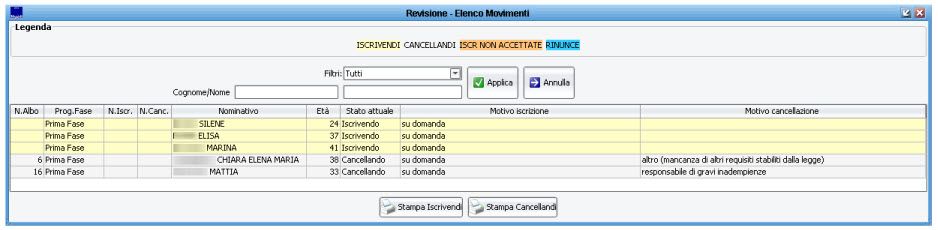
Il pannello, di default, mostra un elenco di tutti i soggetti coinvolti nella revisione, ma sono presenti dei filtri per poter perfezionare la ricerca; ad esempio è possibile ricercare i soli iscrivendi o i soli cancellandi, così come è possibile ricercare tramite generalità del soggetto.
Stampa Elenchi Iscrivendi e Cancellandi
Nel pannello di Elenco Movimenti, sono presenti due pulsanti per generare una stampa di controllo sia degli iscrivendi che dei cancellandi , come da immagine di esempio che segue:
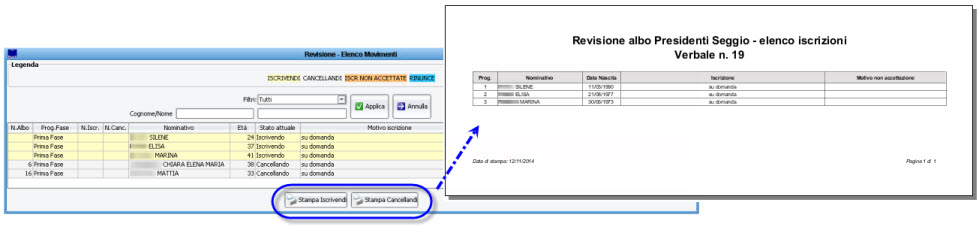
Modifiche ed Operazioni Disponibili sull'Archivio
Sempre in questo pannello, con un doppio click sulla riga del soggetto desiderata, si può accedere alla scheda del soggetto (sia iscrivendo che cancellando) ed poter rettificare o aggiungere eventuali dati, oltre che riprodurre eventuali stampe legate al procedimento in corso; ricordarsi di premere salva per confermare le eventuali modifiche.
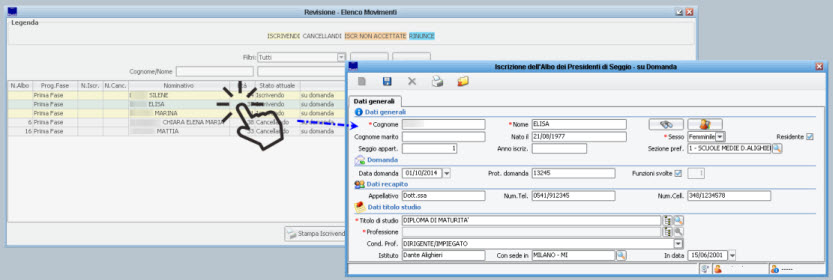
Rigetto della Domanda (di Iscrizione o Cancellazione)
L'applicativo consente di poter indicare che una determinata domanda di iscrizione venga rigettata.
Individuato il soggetto iscrivendo (o cancellando) dal pannello Elenco Movimenti , occorre fare doppio click sulla riga desiderata per entrare nella scheda del soggetto, dopodiché premere sul pulsante Respingi Domanda ![]() e compilare il motivo del rigetto come da immagine di esempio che segue:
e compilare il motivo del rigetto come da immagine di esempio che segue:

Nella maschera relativa ai dati di non accettazione, sono presenti i seguenti campi (tutti facoltativi); se compilati avranno un impatto nell'eventuale Comunicazione di Non Accettata Iscrizione:
- Data e Numero Protocollo si intendono i dati del protocollo di spedizione della Comunicazione di Non Iscrizione.
- Motivo si intende la specifica del motivo per il quale la domanda non viene accolta, che comparirà all'interno della Comunicazione di Non Accettata Iscrizione.
Dopo aver confermato i dati del rigetto, è possibile produrre la stampa Comunicazioni di Non Accettata Iscrizione ,
come da immagine di esempio che segue:
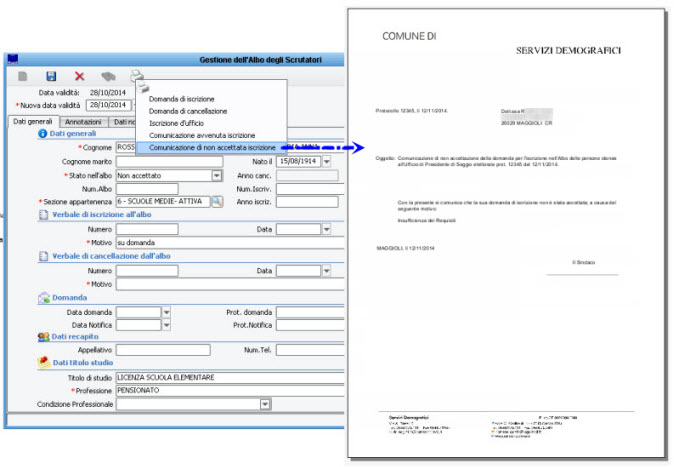
Seconda Fase (facoltativa) -> Cancellazioni su Richiesta della Corte di Appello
L'eventuale esecuzione di questa funzione, eseguibile dal menù "Albi -> Presidenti di Seggio -> Revisione -> Seconda Fase -> Cancellazioni su richiesta C.d.A.", rende possibile caricare le eventuali richieste di cancellazioni da parte della Corte di Appello
La maschera si comporta esattamente come la funzione di cancellazione manuale presente nella prima fase, con la differenza che il soggetto proposto a cancellazione in questo frangente, verrà marcato tra quelli della seconda fase.
E' sufficiente individuare il presidente di seggio tramite il pulsante cerca ![]() , specificare il motivo per il quale si vuole proporre a cancellazione il soggetto (campo obbligatorio), e premere il pulsante salva
, specificare il motivo per il quale si vuole proporre a cancellazione il soggetto (campo obbligatorio), e premere il pulsante salva ![]() per confermarne l'inserimento nell'archivio dei cancellandi; come da figura di esempio che segue:
per confermarne l'inserimento nell'archivio dei cancellandi; come da figura di esempio che segue:
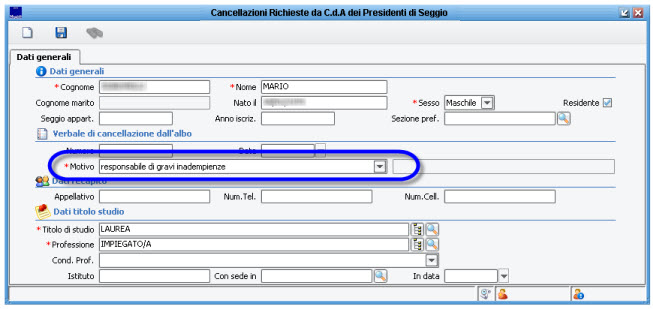
Seconda Fase (facoltativa) -> Iscrizioni in Sostituzione
La voce di menù "Albi -> Presidenti di Seggio -> Revisione -> Seconda Fase -> Iscrizioni in Sostituzione -> Iscrizioni" consentirà all'operatore, a seguito di eventuali proposte di cancellazione pervenute dalla Corte di Appello, di procedere all'"Iscrizione d'Ufficio" di soggetti nell'Albo Presidenti di Seggio, per "compensare" le cancellazioni.
Il caricamento di una iscrizione in sostituzione/d'ufficio, avviene con le stesse modalità già viste nel paragrafo relativo alle iscrizioni su domanda
A seguito del caricamento, sarà possibile produrre la stampa della Iscrizione d'Ufficio all'Albo .
Albi -> Presidenti di Seggio -> Revisione -> Seconda Fase -> Iscrizioni in Sostituzione -> Gradimento
Dopo aver inviato la comunicazione di iscrizione d'ufficio al soggetto, l'applicativo consente anche di registrare il suo gradimento o meno, in questa apposita funzione.
Seconda Fase (facoltativa) -> Verbale Sostituzioni
Se si è scelto di effettuare una seconda fase, allo scopo di caricare ulteriori cancellazioni ed iscrizioni d'ufficio aggiuntive rispetto al verbale della prima fase, ne consegue che occorre redigere un ulteriore verbale che prenda atto di queste nuove integrazioni.
Solo dopo essersi assicurati che tutti i nuovi nominativi proposti a cancellazione ed iscrizione, siano correttamente caricati in archivio (vedi anche il paragrafo Elenco Movimenti ), si procede a redigere il verbale sostituzioni .
Nota bene: a differenza della prima fase, in questa seconda fase il verbale sarà unico, con cancellandi ed iscrivendi.
Caricamento del Verbale
Per produrre il verbale sostituzioni, andare alla voce di menù "Albi -> Presidenti di Seggio -> Revisione -> Seconda Fase -> Parametri Verbale"e compilare tutti i campi richiesti (Anno, Numero, Data, Ora e Descrizione) come da immagini di esempio che seguono:
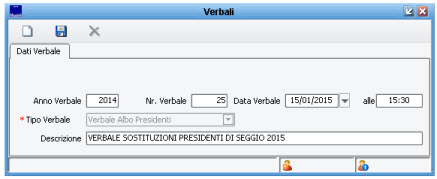
Dopo aver compilato tutti i dati necessari, premere il pulsante salva ![]() per confermare l'inserimento del verbale/i.
per confermare l'inserimento del verbale/i.
Stampa del Verbale ed Allegati
Dopo essersi assicurati che tutti i nominativi proposti ad iscrizione e cancellazione, siano correttamente caricati in archivio, e dopo aver caricato il verbale sostituzioni (vedi paragrafo precedente) per stampare il verbale sostituzione e i relativi allegati andare alla voce di menù "Albi -> Presidenti di Seggio -> Revisione -> Seconda Fase -> Stampe".
Il pannello di questa funzione, prevede diverse stampe, tra le quali anche il verbale sostituzioni, gli allegati al verbale e altre stampe utili alla gestione della revisione.
N.B.: quando si produce la stampa di un verbale, specificare il numero impostato in fase di caricamento (vedi capitolo precedente).
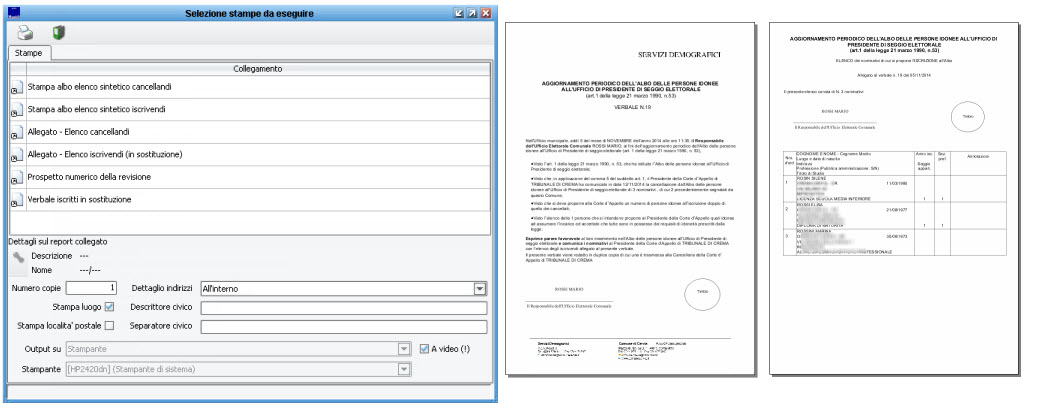
Produzione (e Archiviazione) Verbali in Formato Elettronico
Per tutte le stampe relative ai verbali e relativi allegati, l'applicativo consente di poter produrre il documento in formato elettronico (pdf) , e di archiviarlo automaticamente nell' archivio documentale della revisione.
Le operazioni sono le stesse già descritte nel paragrafo relativo alle stampe della prima fase
Chiusura Revisione
Solo dopo essersi assicurati che tutti i nominativi proposti ad iscrizione e cancellazione, siano correttamente caricati in archivio, e solo dopo aver redatto l' apposito verbale (vedi paragrafi precedenti), sarà possibile chiudere la revisione .
L'effetto di chiusura della revisione, sarà che tutti i soggetti presenti in archivio come iscrivendi diventeranno iscritti a tutti gli effetti, così come i cancellandi diventeranno cancellati ; tale operazione sarà irreversibile (a meno di intervenire direttamente nell'archivio soggetto per soggetto), e non sarà più possibile produrre la stampa del verbale, pertanto si raccomanda di procedere alla chiusura della revisione, solo dopo essersi assicurati che tutti i nominativi desiderati siano presenti nell'archivio di revisione.
Per procedere alla chiusura , andare alla voce di menù "Albi -> Presidenti di Seggio -> Revisione -> Chiusura -> Chiusura Revisione" per aprire il pannello dove verranno riepilogati tutti i soggetti compresi nell'archivio di revisione, come da figura di esempio:
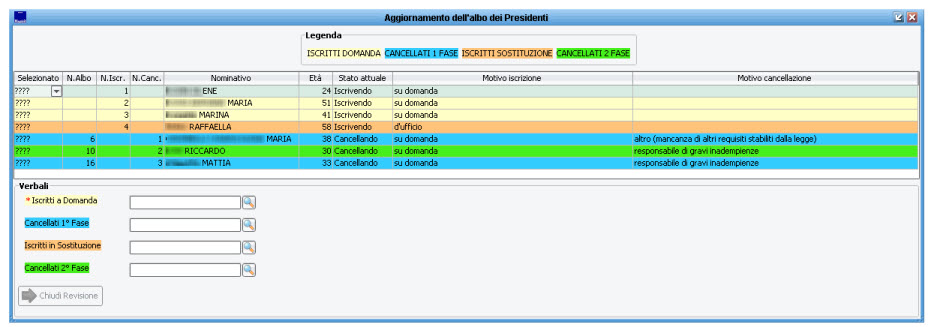
Prima di procedere alla chiusura, si suggeriscono i seguenti controlli:
- Sono presenti nell'elenco tutti i soggetti iscrivendi che si desidera proporre ad iscrizione?: in caso contrario, tornare alla voce Iscrizioni ed inserire i soggetti mancanti, dopodiché eliminare il verbale, ricaricare il verbale, ristampare il verbale e relativi allegati (vedi paragrafi precedenti)
- Sono presenti nell'elenco tutti i soggetti cancellandi che si desidera proporre a cancellazione? in caso contrario, tornare alla voce Cancellazioni ed inserire i soggetti mancanti, dopodiché eliminare il verbale, ricaricare il verbale, ristampare il verbale e relativi allegati (vedi paragrafi precedenti)
- Tutti i soggetti iscrivendi e cancellandi presenti nella tabella sono in possesso del relativo Numero di Iscrizione e Numero di Cancellazione ?
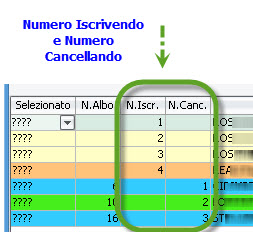
Se qualche soggetto non ha il numero iscrivendo (o cancellando), può significare che il soggetto è stato caricato in archivio dopo aver già prodotto il relativo verbale, oppure che ci si è dimenticati di produrre il verbale; in ogni caso è necessario verificare i passaggi precedenti della revisione e se necessario eliminare il verbale, ricaricare il verbale, ristampare il verbale e relativi allegati (vedi paragrafi precedenti)
Per ogni soggetto presente nella griglia di chiusura, vi è un indicatore di selezione, che di default è valorizzato con ??? come da figura di esempio:
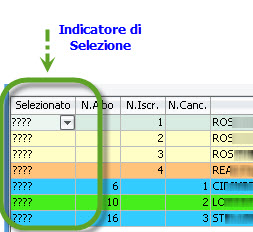
Non è necessario modificare questi valori in questa fase; si possono tranquillamente lasciare valorizzati a "???"
Assegnazione del Verbale:
Per ogni tipologia di soggetti presenti nella revisione, occorre specificare quale sarà il verbale con il quale dovranno essere processati e quindi iscritti o cancellati.
E' sufficiente fare un doppio click sul campo relativo, per aprire la tabella dei verbali caricati, come da figura di esempio che segue:

Solo dopo aver caricato correttamente tutti i verbali, si abiliterà il pulsante Chiudi Revisione ![]()
Ovviamente, se non si è proceduto ad una seconda fase, non sarà necessario specificare nessun verbale per questa casistica.
N.B.: l'applicativo chiuderà la revisione per tutti i soggetti che risultano inseriti nell'archivio con una data precedente a quella dell'ultimo verbale della revisione prodotto.
L'applicativo esegue un controllo ed escluderà in automatico dalla chiusura della revisione in corso i soggetti privi dei dati necessari (con l'obbiettivo di trattarlo nella revisione del prossimo anno).
Questi soggetti esclusi dalla chiusura della revisione e manterranno la posizione di Iscrivendo o Cancellando.
Ricapitolando:
- Se il soggetto è coerente con la data del verbale -> verrà processato e quindi iscritto/cancellato regolarmente
- Se il soggetto non è coerente con la data del verbale -> non verrà processato, e verrà mostrato un avviso del seguente tenore:

Qualora questo avvenisse, l'operatore potrà effettuare ulteriori controlli, e valutare se includere forzatamente questi soggetti in questa revisione, oppure escluderlo e lasciarlo in archivio per quella del prossimo anno; per farlo dovrà selezionare manualmente l'opzione Includi/Escludi , come da figura di esempio:
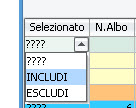
Premendo il pulsante Chiudi Revisione tutti i soggetti iscrivendi e cancellandi saranno definitivamente caricati nell'Albo Scrutatori come iscritti e cancellati.
L'operazione è irreversibile, e se eseguita, non sarà più possibile produrre la stampa del relativo verbale ed allegati.
Rinumerazione dell'Albo
A seguito della chiusura della revisione, prima di stampare l'Albo Presidenti di Seggio aggiornato, è opportuno procedere alla rinumerazione dell'albo; ovvero quella operazione che riassegnerà i numeri progressivi dell'albo, in base ai nuovi soggetti iscritti e cancellati, e di conseguenza in base al nuovo ordine che si è venuto a creare.
Alla voce di menù Albi -> Presidenti di Seggio -> Revisione -> Chiusura -> Numerazione Albo
vengono offerti due metodi di rinumerazione, come da immagine di esempio:

- Rinumera Albo rinumera tutti gli attuali iscritti presenti nell'albo (ivi compresi i nuovi iscritti con l'ultima revisione) in ordine alfabetico.
- Accoda gli Ultimi Iscritti rinumera solo gli ultimi aggiunti in ordine alfabetico, lasciando invariata la numerazione dei precedenti iscritti.
Stampa Albo Presidenti di Seggio
Al termine della chiusura di una revisione, solitamente si procede alla stampa completa dell' Albo Presidenti di Seggio aggiornato alla nuova situazione venutasi a creare a seguito delle avvenute iscrizioni e cancellazioni.
E' possibile produrre una stampa degli attuali scrutatori presenti nell'albo, dalla voce di menù: Albi -> Presidenti di Seggio -> Stampe
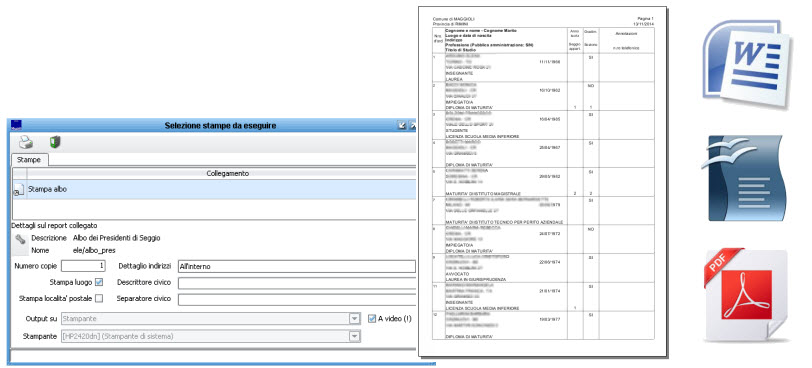
La stampa può essere prodotta su stampante laser o in formato Microsoft Word, Open Office o Pdf.
Cosa fare se...
Segue un elenco di risposte alle domande più frequenti:
Devo togliere dall'archivio di revisione un iscrivendo inserito per errore?
Se nell'archivio di revisione (verificabile dalla voce di menù: Albi -> Presidenti di Seggio -> Revisione -> Elenco Movimenti) risulta esserci un soggetto proposto ad iscrizione che si vuole eliminare (perché ad esempio inserito per errore o omonimia), verificare che lo status sia a iscrivendo ed eliminarlo tramite il pulsante ![]() come da immagine di esempio:
come da immagine di esempio:
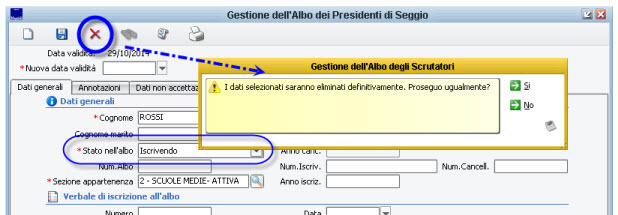
Devo togliere dall'archivio di revisione un cancellando inserito per errore?
Se nell'archivio di revisione (verificabile dalla voce di menù: Albi -> Presidenti di Seggio -> Revisione -> Elenco Movimenti) risulta esserci un soggetto proposto a cancellazione che si vuole eliminare (perché ad esempio inserito per errore o omonimia), verificare che lo status sia a iscrivendo ed eliminarlo tramite il pulsante ![]() come da immagine di esempio:
come da immagine di esempio:
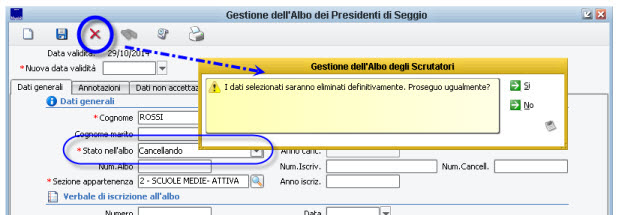
Devo aggiungere all'archivio di revisione un iscrivendo ma ho già elaborato il verbale?
Fino a che non si è chiusa definitivamente la revisione, è sempre possibile aggiungere soggetti proposti ad iscrizione, tramite la voce di menù Albi -> Presidenti di Seggio -> Revisione -> Iscrizioni su Domanda; se però si è già elaborato il verbale, sicuramente occorre eliminarlo (anche perché errato) e rielaborarlo a seguito dei nuovi inserimenti.
In questi casi si consiglia di procedere nel seguente ordine:
- Andare alla voce di menù Albi -> Presidenti di Seggio -> Revisioni -> Prima Fase -> Parametri Verbale , richiamare il verbale/i ed eliminarlo con il pulsante ![]()
- Aggiungere i soggetti che si vuole proporre ad iscrizione, dalla la voce di menù Albi -> Presidenti di Seggio -> Revisioni -> Prima Fase -> Iscrizioni su Domanda .
- Riattribuire il verbale dalla voce Albi -> Presidenti di Seggio -> Revisioni -> Prima Fase -> Parametri Verbale ; ristampare il verbale e i relativi elenchi allegati.
Nota: le istruzioni di cui sopra sono riferite alla prima fase, ma il ragionamento sarebbe identico per una eventuale seconda fase.
Devo aggiungere all'archivio di revisione un cancellando ma ho già elaborato il verbale?
Fino a che non si è chiusa definitivamente la revisione, è sempre possibile aggiungere soggetti proposti a cancellazione, tramite la voce di menù Albi -> Presidenti di Seggio -> Revisione -> Prima Fase -> Cancellazioni Manuali; se però si è già elaborato il verbale, sicuramente occorre eliminarlo (anche perché errato) e rielaborarlo a seguito dei nuovi inserimenti.
In questi casi si consiglia di procedere nel seguente ordine:
- Andare alla voce di menù Albi -> Presidenti di Seggio -> Revisioni -> Prima Fase -> Parametri Verbale , richiamare il verbale/i ed eliminarlo con il pulsante ![]()
- Aggiungere i soggetti che si vuole proporre a cancellazione, dalla la voce di menù Albi -> Presidenti di Seggio -> Revisione -> Prima Fase -> Cancellazioni Manuali .
- Riattribuire il verbale dalla voce Albi -> Presidenti di Seggio -> Revisioni -> Prima Fase -> Parametri Verbale ; ristampare il verbale e i relativi elenchi allegati.
Nota: le istruzioni di cui sopra sono riferite alla prima fase, ma il ragionamento sarebbe identico per una eventuale seconda fase.
Sono in Chiusura Revisione, ma non tutti i soggetti hanno il Numero di Iscrizione o il Numero di Cancellazione ?
Il Numero di Iscrizione viene attribuito automaticamente durante il caricamento del Verbale.
Se durante la chiusura della revisione, ci si accorge che non tutti gli iscrivendi hanno il relativo Numero di Iscrizione o di Cancellazione significa che con ogni probabilità è stata caricata qualche domanda di iscrizione o cancellazione dopo aver attribuito il verbale ---> questa è una condizione di errore, in quanto anche il Verbale e i relativi Allegati non sono corretti (mancano i soggetti inseriti in un secondo tempo).
In questi casi si consiglia di procedere nel seguente ordine:
- Andare alla voce di menù Albi -> Presidenti di Seggio -> Revisioni -> Prima Fase (o Seconda Fase a seconda del caso) -> Parametri Verbale , richiamare il verbale/i ed eliminarlo con il pulsante ![]()
- Riattribuire il verbale dalla voce Albi -> Presidenti di Seggio -> Revisioni -> Prima Fase (o Seconda Fase a seconda del caso) -> Parametri Verbale ; ristampare il verbale e i relativi elenchi allegati.
- Tornare alla voce Albi -> Presidenti di Seggio -> Revisioni -> Chiusura e verificare che tutti i soggetti abbiano il relativo Numero di Iscrizione.
Al termine della revisione ho stampato l'Albo ma non ci sono i nuovi iscritti?
Con ogni probabilità, non è stata chiusa la revisione (vedi il paragrafo relativo)
Al termine della revisione ho stampato l'Albo ma ci sono ancora i soggetti che avevo proposto a cancellazione?
Con ogni probabilità, non è stata chiusa la revisione (vedi il paragrafo relativo)
Al termine della revisione ho stampato l'Albo e ci sono i soggetti giusti, ma ad alcuni manca il Numero d'Ordine?
Con ogni probabilità, non è stata effettuata l'operazione di numerazione albo durante la chiusura della revisione.
Andare alla voce di menù: Albi -> Presidenti di Seggio -> Revisioni -> Chiusura -> Numerazione Albo e lanciare la rinumerazione totale o parziale a seconda del risultato che si vuole ottenere.
Ho chiuso definitivamente la revisione, ma ho dimenticato di iscrivere/cancellare qualcuno?
Come specificato nei paragrafi precedenti, la chiusura di una revisione è irreversibile, pertanto questa è l'unica condizione per la quale non è possibile ripristinare la situazione di partenza.
In questi casi si consiglia di effettuare una ulteriore revisione, generando un nuovo verbale, dove andare ad integrare l'albo con i nuovi iscrivendi o cancellandi.
In alternativa, è possibile ripetere una ulteriore revisione, utilizzando lo stesso numero di verbale, ma occorre tenere a mente che andando a stampare il verbale e i relativi allegati conterranno solo i nuovi iscritti/cancellati, pertanto se si vuole ottenere un unico verbale occorrerà redigerlo o rettificarlo manualmente (word o altro editor di testo).